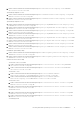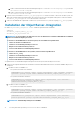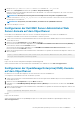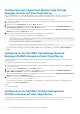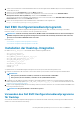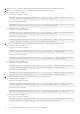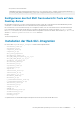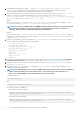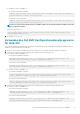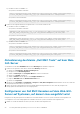Setup Guide
2. Navigieren Sie zu opt/IBM/Tivoli/Netcool/OMNIbus/bin und führen Sie ./nco_event aus
3. Klicken Sie in der Ereignisliste auf dem Desktop auf Datei > Resynchronisierung > Alle.
Dadurch werden die neu hinzugefügten Menüelemente für die Dell EMC Tools und Konvertierungsklassen, die von den Jar-Dateien
aktualisiert wurden, synchronisiert.
ANMERKUNG: Die Neusynchronisierung kann nur für die ObjectServer-Integration ausgeführt werden.
4. Kopieren Sie die Datei delldevice_int_objectserver.ver, die sich im Verzeichnis %OMNIHOME% auf dem System befindet ,
auf dem ObjectServer installiert ist.
ANMERKUNG: Auf Systemen, die Linux ausführen, verwenden Sie das $OMNIHOME Verzeichnis.
5. Starten Sie den Object Server neu.
Konfigurieren der Dell EMC Server Administrator Web
Server-Konsole auf dem ObjectServer
Die Dell EMC Server Administrator Web Server-Konsole verwendet die konfigurierte URL zum Starten im Standardbrowser.
So konfigurieren Sie die Web Server-Konsolen-URL auf Windows- und Linux-Systemen:
1. Stellen Sie die erforderlichen Sicherheitsanmeldeinformationen für den Zugriff auf den OMNIbus ObjectServer bereit und melden Sie
sich im ObjectServer an.
2. Wählen Sie im Fenster Konfiguration die Optionen Menü > Tools aus.
3. Auf Systemen, die Windows ausführen, doppelklicken Sie auf Dell EMC Server Administrator Web Server-Konsole (Windows) im
rechten Bereich, um das Fenster Tool-Details zu öffnen.
Auf Systemen, die Linux ausführen, doppelklicken Sie auf Dell EMC Server Administrator Web Server-Konsole im rechten
Bereich, um das Fenster Tool-Details zu öffnen.
4. Klicken Sie auf die Registerkarte für die ausführbare Datei, und bearbeiten Sie folgenden URL durch Bereitstellung der IP-Adresse und
der Port-Nummer:
https://<Server Administrator Web Server Host/IP>:<Server Administrator Web Server PORT>/
omalogin.html?managedws=false&mnip=@Node
Beispiel:
https://11.95.145.156:1311/omalogin.html?managedws=false&mnip=@Node
Weitere Information finden Sie in der Dokumentation zum Dell EMC Server Administrator unter dell.com/support/home.
Konfigurieren der OpenManage Enterprise(OME)-Konsole
auf dem ObjectServer
Die OME-Konsole verwendet die konfigurierte URL zum Starten der Konsole im Standardbrowser.
So konfigurieren Sie die OME-Konsolen-URL auf Windows-Systemen:
1. Stellen Sie die erforderlichen Sicherheitsanmeldeinformationen für den Zugriff auf den OMNIbus ObjectServer bereit und melden Sie
sich im ObjectServer an.
2. Wählen Sie im Fenster Konfiguration die Optionen Menü > Tools aus.
3. Doppelklicken Sie auf Dell EMC OpenManage Enterprise-Konsole (Windows) im rechten Bereich, um das Fenster Tool-Details
zu öffnen.
4. Klicken Sie auf die Registerkarte für die ausführbare Datei, und bearbeiten Sie folgenden URL durch Bereitstellung der IP-Adresse und
der Port-Nummer für OME:
https://<OpenManage Enterprise Host/IP>
Beispiel:
https://11.95.145.156:2607/
Weitere Informationen finden Sie im OpenManage Enterprise User's Guide (Benutzerhandbuch zu OpenManage Essentials) unter
dell.com/support/home.
Installing Dell EMC OpenManage Connection for Netcool/OMNIbus
13